经验直达:
- 怎样在word文档里加田字格
- word中怎么在框内加作文格子
- 在word中田字格怎么加
一、怎样在word文档里加田字格
这样干:以制做田字格为例
利用“表格与边框”里面的功能设置 。
1、先制作一个有很多方格(比如20行,25列)的表格,具体的得试一下看结果是否呈方形再确定多少行和列 。
2、再根据“田”字的形状将某些行分次选中,将框线设置为“无边框” 。
3、同理,将某些列也设置为无边框 。
预览看一下 。是不是很方便,很神奇?!
这里的关键是要掌握表格快捷菜单中的那个像“田”字的按钮和它右边的小小的向下箭头,所有的奥秘都在里边了 , 当然 , 还要结合前面的“线型”的有无、粗细、虚实 。
如果你掌握了方法,四线格、米字格照此办理 。
二、word中怎么在框内加作文格子
在word中设置在框内加作文格子,这个功能虽不常用,但也不难 , 快来一起试试吧~
1、首先新建一个空白的word文档 。
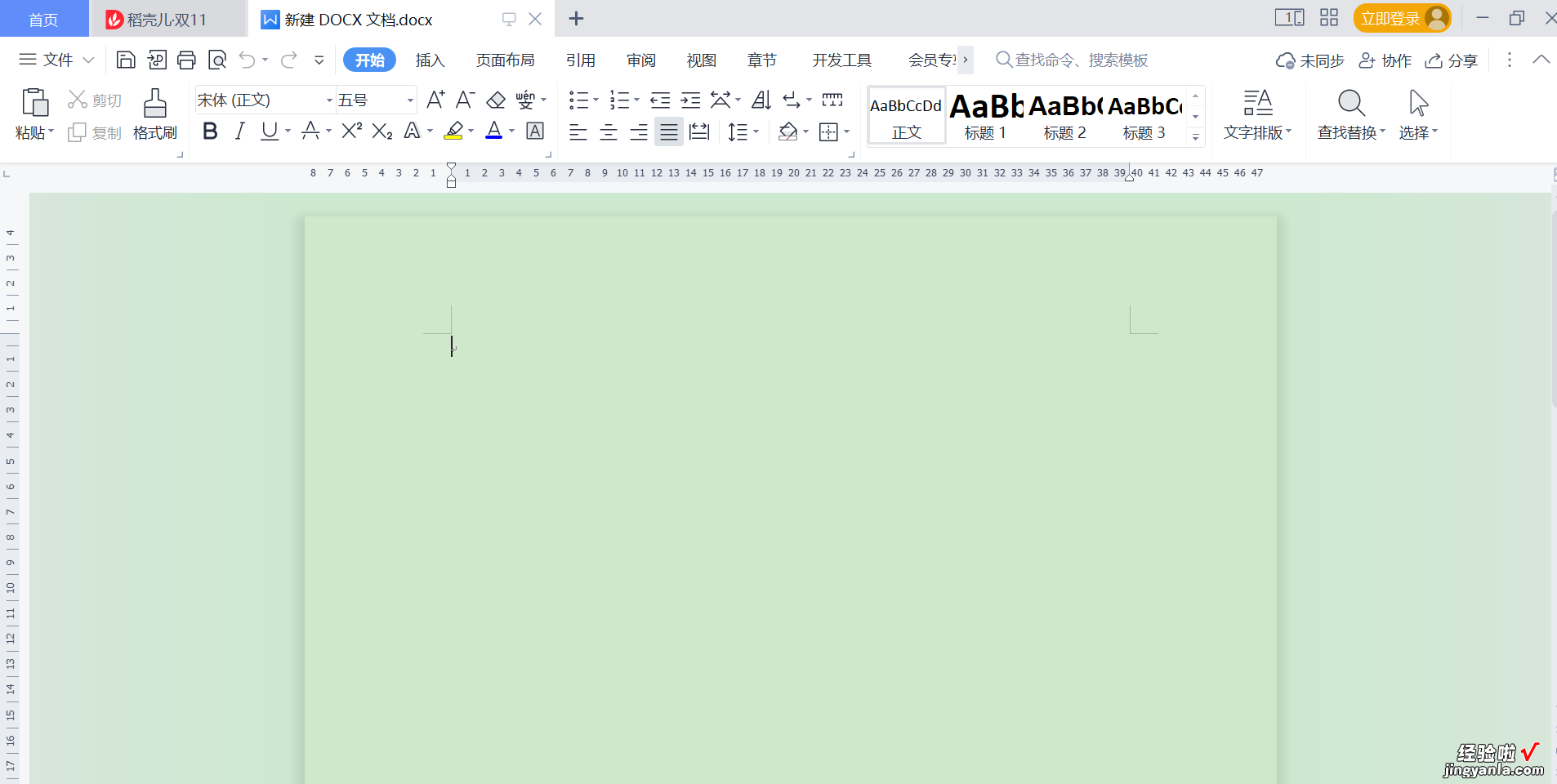
【word中怎么在框内加作文格子 怎样在word文档里加田字格】2、找到“页面布局”功能键,点击之后找到菜单栏中的“稿纸设置”并且鼠标点击进去 。
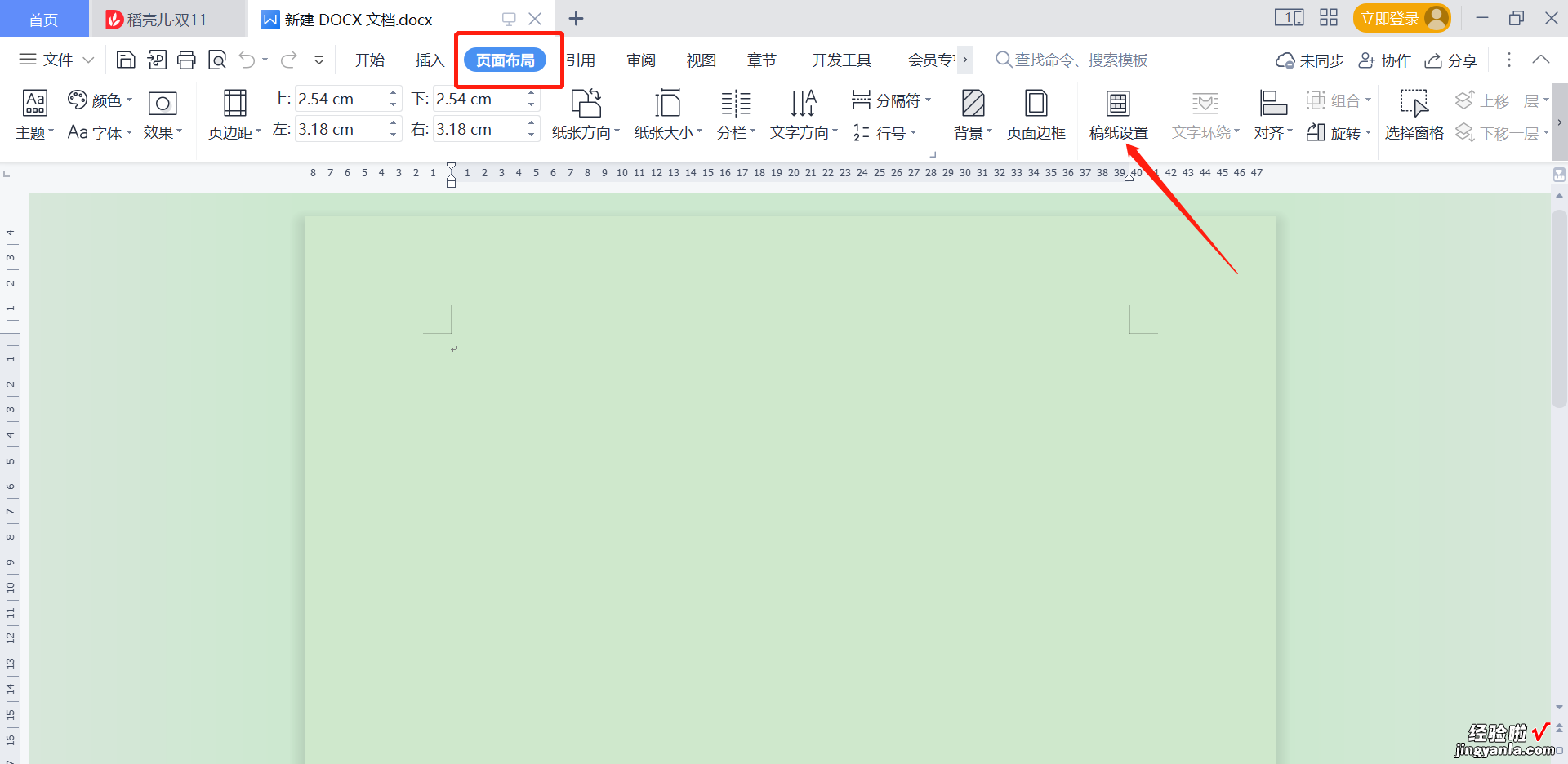
3、这个时候会跳转到告知设置的页面 。
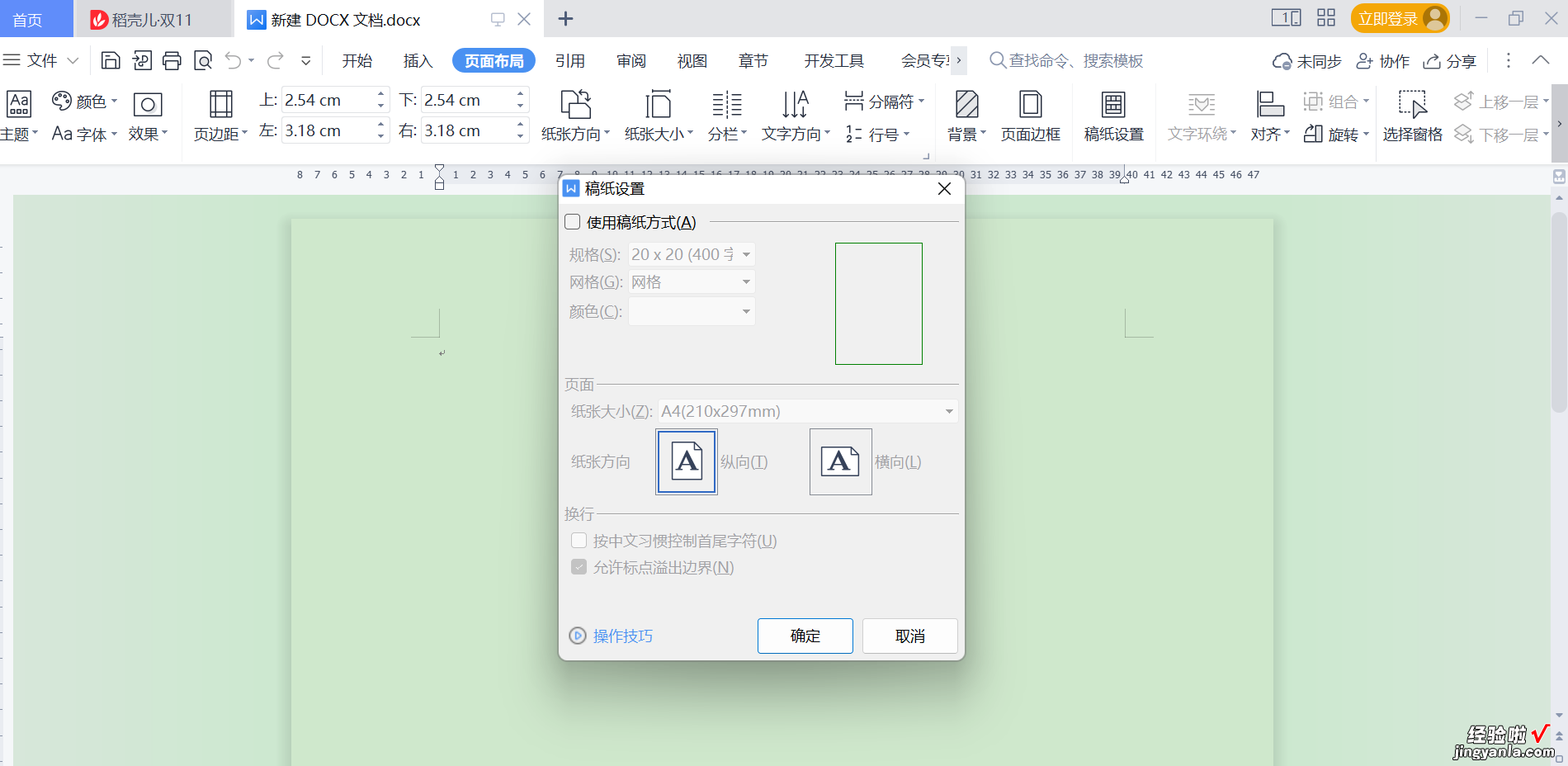
4、在页面中先勾选“使用稿纸方式”,然后再下方的“规格”中选择稿纸的字数,这里我以20*25(500字)为例 。

5、然后再选择边框颜色、纸张大小和纸张方向,然后点击确定 。
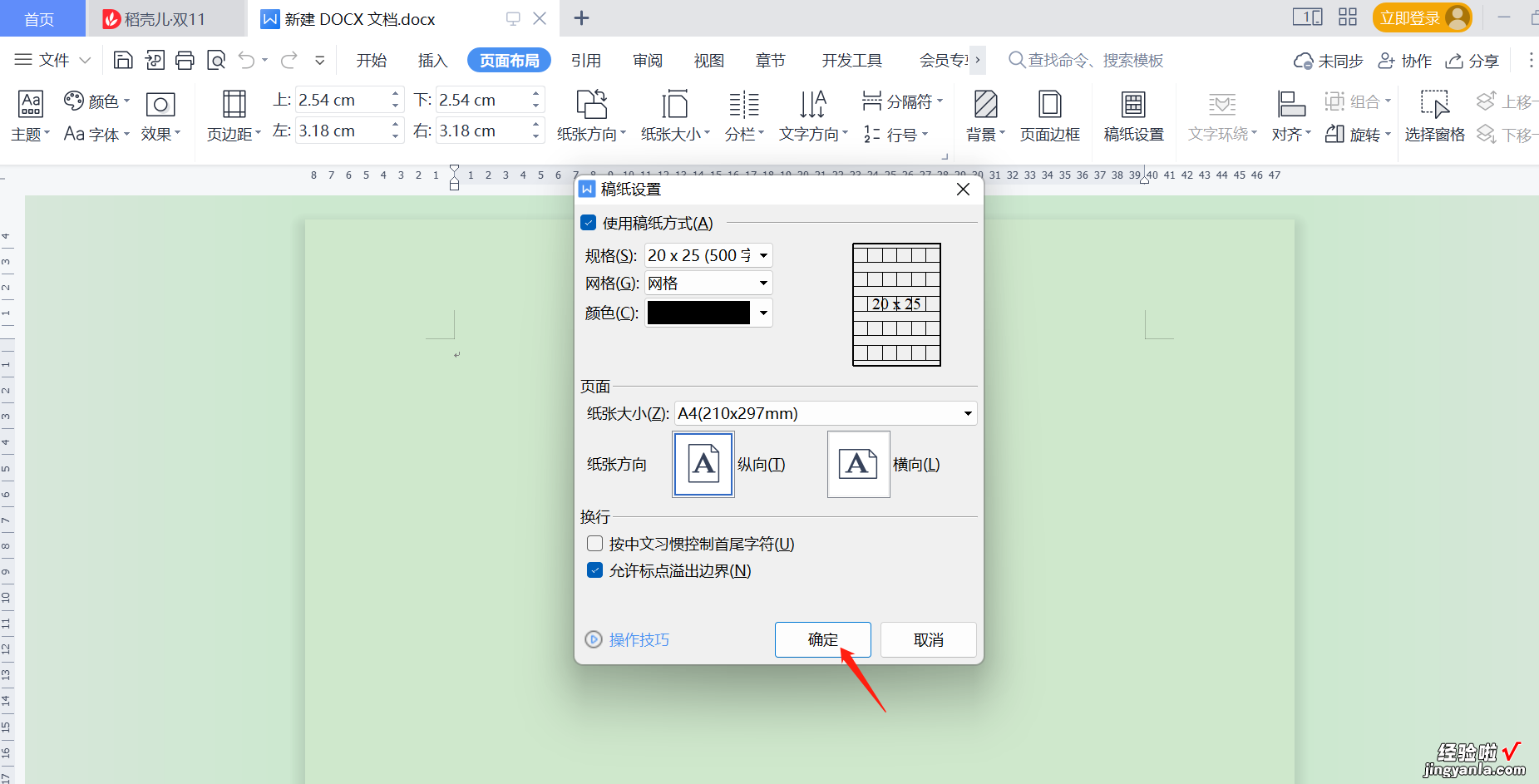
6、最后设置好的作文格子就做出来了 。
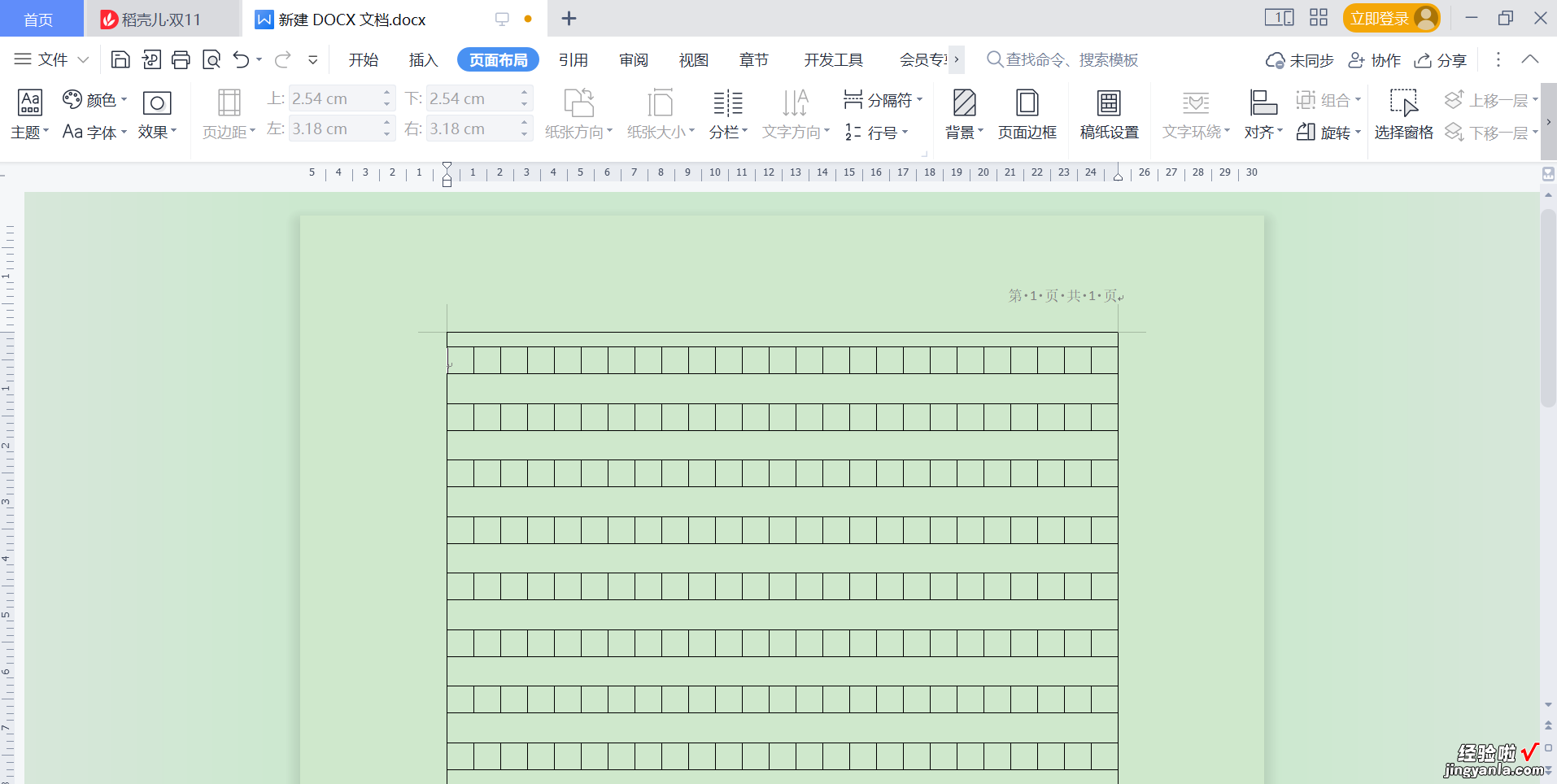
以上就是在word中在框内加作文格子的操作方法,希望可以帮助到您~
三、在word中田字格怎么加
1、首先在电脑上将Word软件打开,接下来在Word中新建一个文档 。

2、接下来在上方工具栏中选择“插入”-“表格”,插入一个2行2列的表格 。
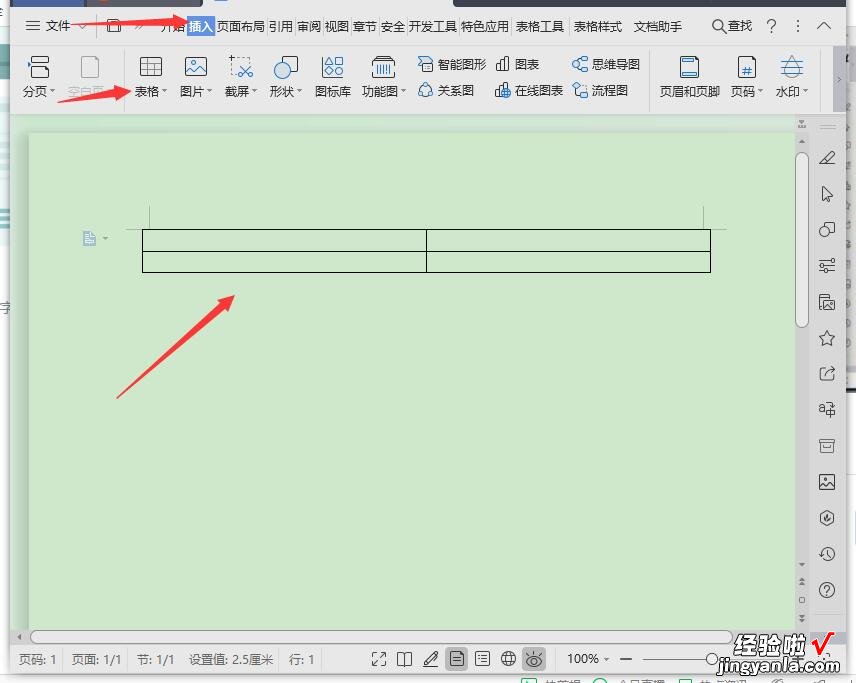
3、接下来将表格全部选中,点击鼠标右键,选择“边框和底纹” 。
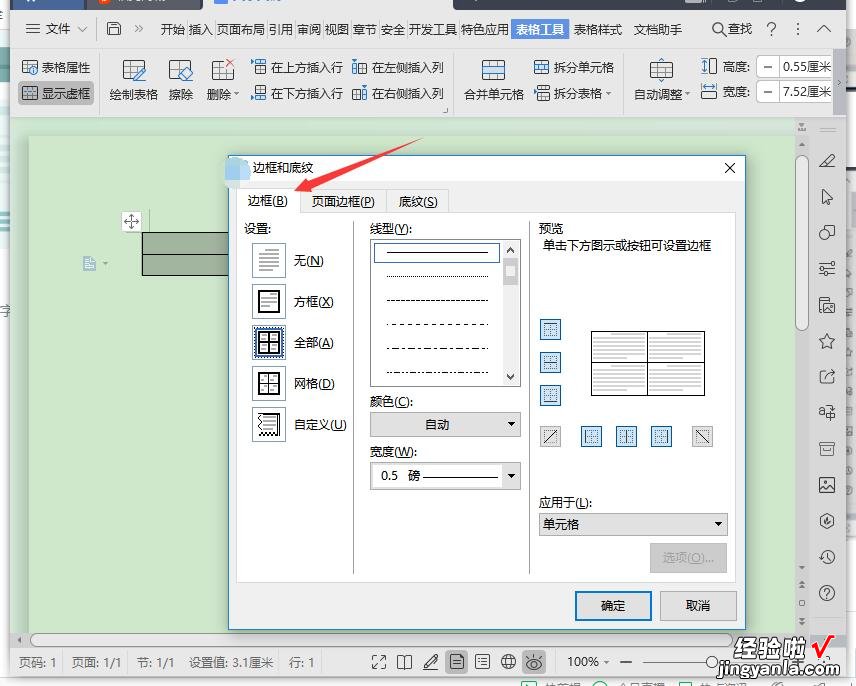
4、接下来在对话框中选择“自定义”,将中间的线修改为虚线 , 点击“确定” 。
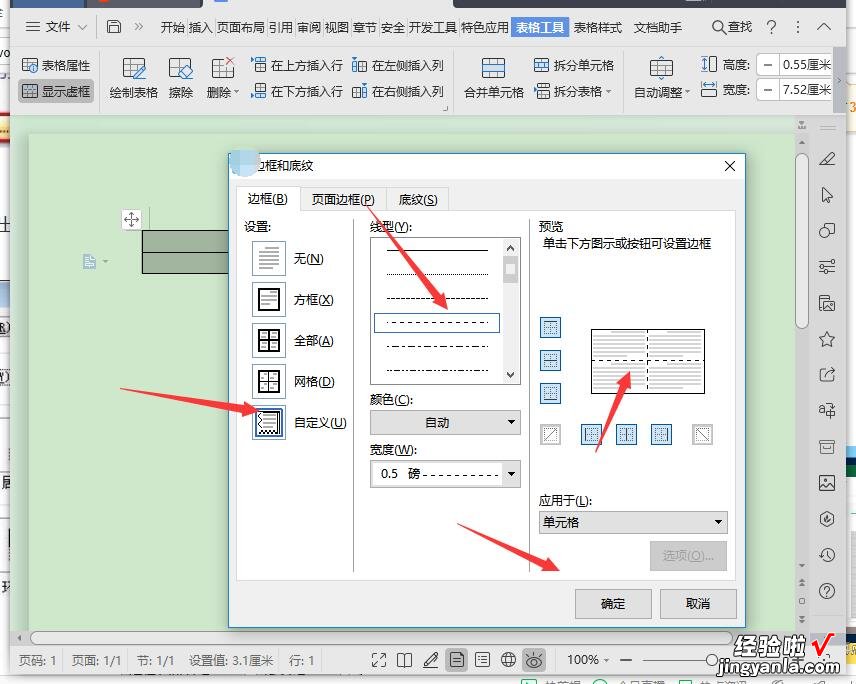
5、接下来进行选中表格,点击鼠标右键,选择“表格属性” 。
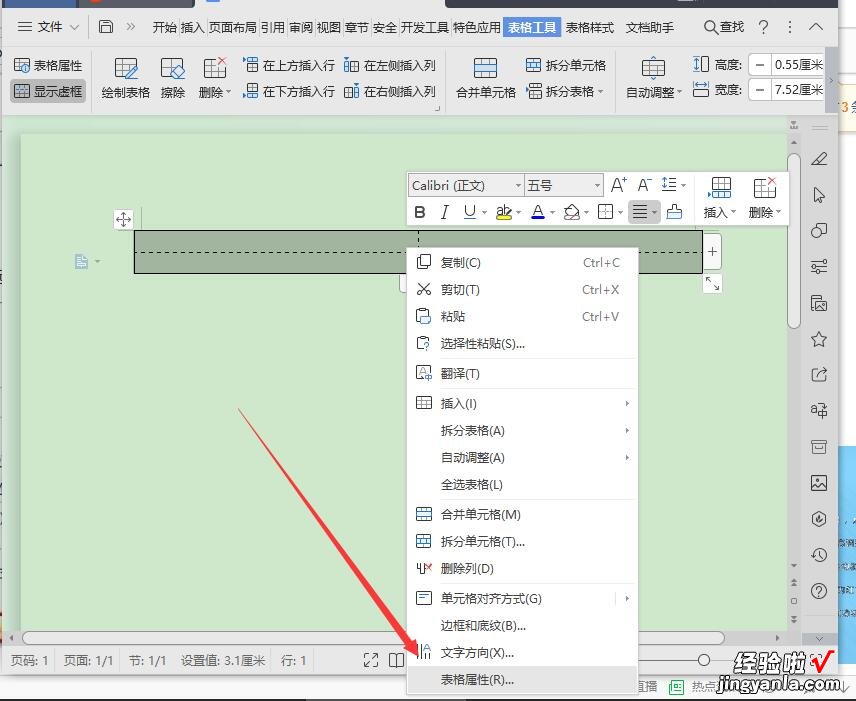
6、接下来在对话框中将行和列的宽度都修改为1,点击“确定” 。
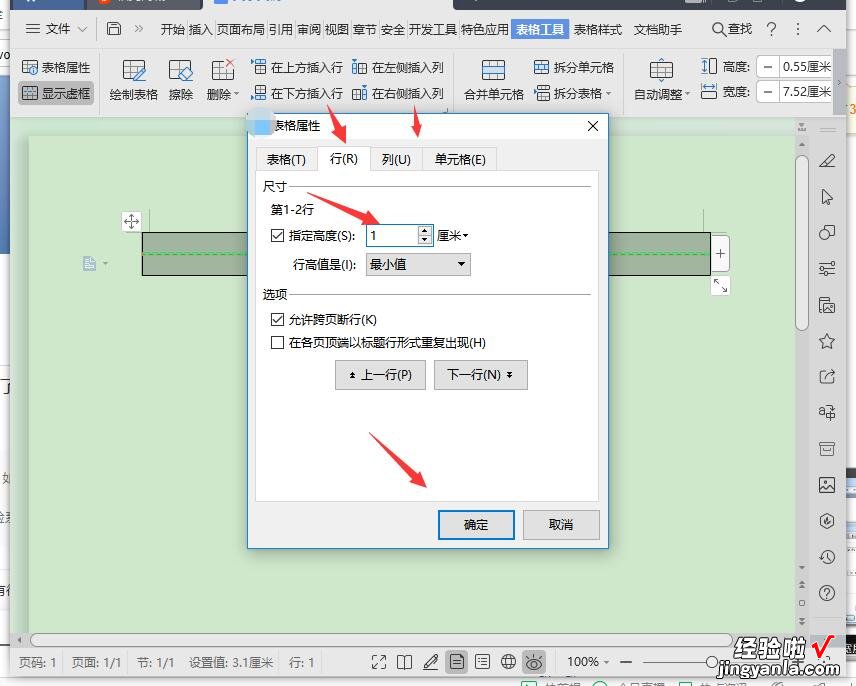
7、接下来就可以看到田字格了 。
